- Usar SafetyCulture
- Acciones
- Cómo asignar acciones a personal externo por correo electrónico
Cómo asignar acciones a personal externo por correo electrónico
Este artículo le muestra cómo asignar acciones a personas ajenas a su organización por correo electrónico en la aplicación web y la aplicación móvil.¿Qué significa asignar acciones externamente?
Sabemos que puede haber ocasiones en las que necesite asignar acciones a personas de fuera de su organización, como contratistas, que no tienen cuentas de SafetyCulture. Para que la experiencia sea sencilla y directa para ellos, puede asignarles acciones utilizando su dirección de correo electrónico, donde recibirán enlaces para actualizar acciones.
Tenga en cuenta que los responsables externos están limitados a actualizar los estados de las acciones y añadir comentarios y archivos multimedia adjuntos. Si desea que los responsables externos colaboren más allá de las simples acciones, puede invitarlos a su organización como usuarios de SafetyCulture.
Asignar una acción por correo electrónico
Seleccione
Acciones en el menú de la izquierda.
Haga clic en el menú desplegable de "Asignar a usuarios, grupos o correo electrónico" o a "Cesionario" y haga clic en Dar acceso externo.
En la ventana emergente, introduzca la dirección de correo electrónico completa del personal externo". Por ejemplo, "juan.gomez@safetyculture.com".
Haga clic en Dar acceso.
Este paso notifica a la persona por correo electrónico.
Abra la aplicación móvil.
Toque
Acciones en la parte inferior de su pantalla.
En Detalles, toque Detalles o los cesionarios existentes.
En el campo de búsqueda, introduzca la dirección de correo electrónico del personal externo. Por ejemplo, "supportau@safetyculture.com".
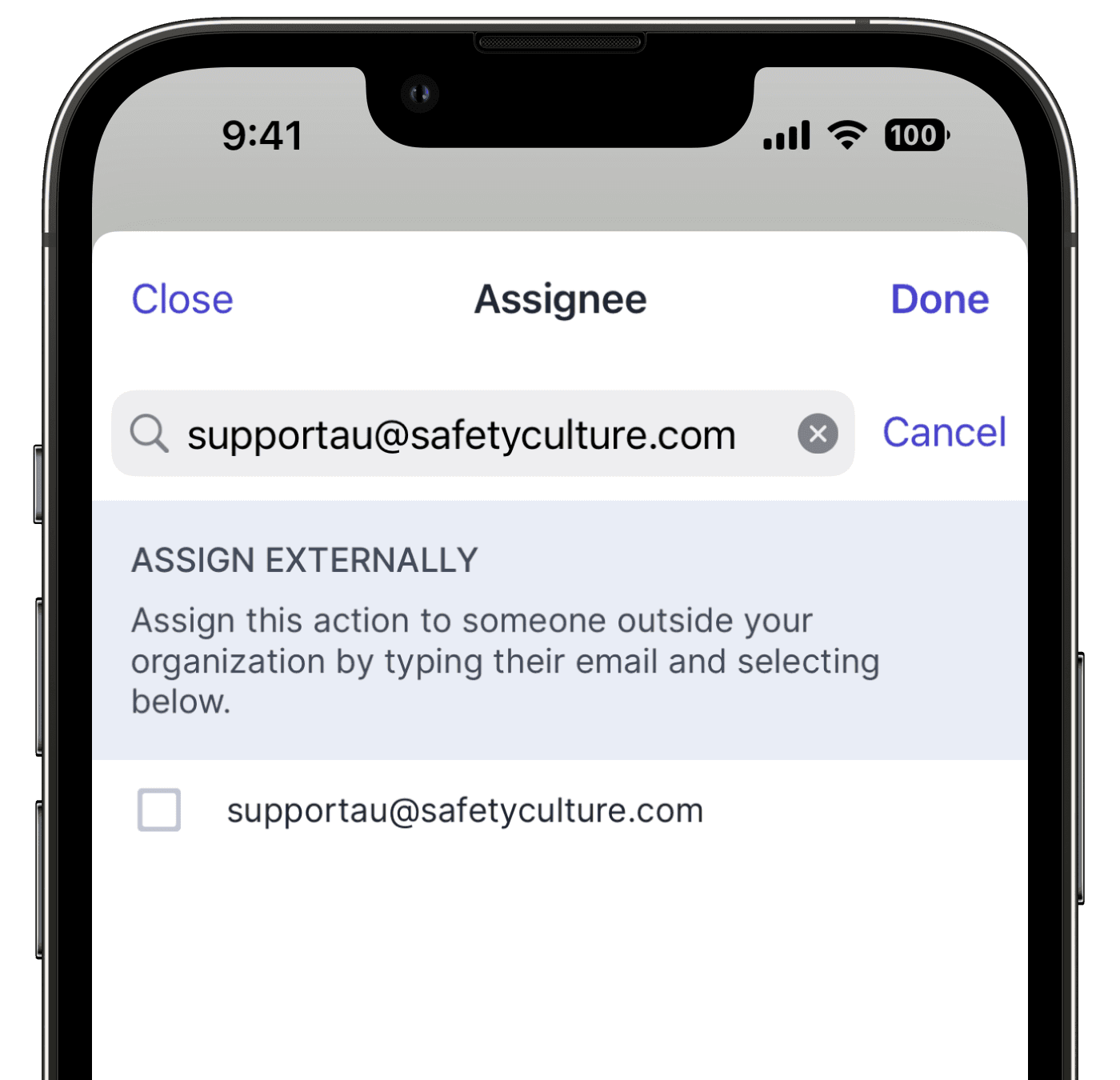
Seleccione la dirección de correo electrónico en la lista y toque Hecho en la parte superior derecha de su pantalla.
Este paso notifica a la persona por correo electrónico.
¿Esta página le fue de ayuda?
Gracias por hacérnoslo saber.